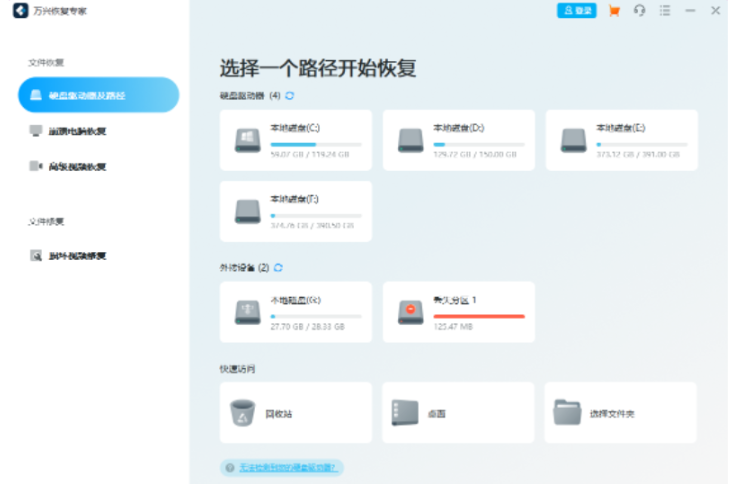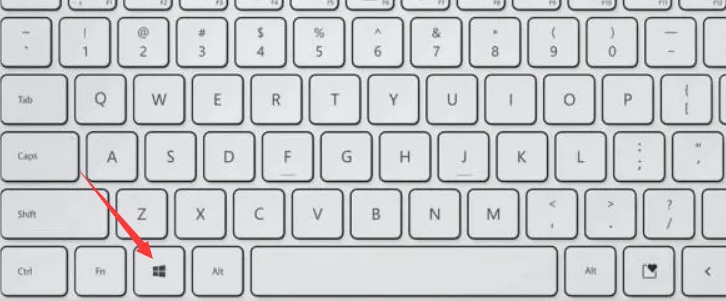小白之家官网工具一键重装系统教程
有小伙伴有重装系统的需求,之前听说小白之家官网的系统还不错,便想自己下载安装该版本的windows系统,不知道要怎么下载安装。下面小编就给大家演示下简单的小白之家官网工具一键重装系统教程。
工具/原料
系统版本:windows7旗舰版
电脑型号:Acer传奇Young
软件版本:小白一键重装系统V2290
WEEX交易所已上线平台币 WEEX Token (WXT)。WXT 作为 WEEX 交易所生态系统的基石,主要用于激励 WEEX 交易平台社区的合作伙伴、贡献者、先驱和活跃成员。
新用户注册 WEEX 账户、参与交易挖矿及平台其他活动,均可免费获得 WXT 空投奖励。
方法
1、进入小白之家官网下载小白一键重装系统软件,双击打开该工具,点击在线重装,然后在右边选择需要重装的windows系统。
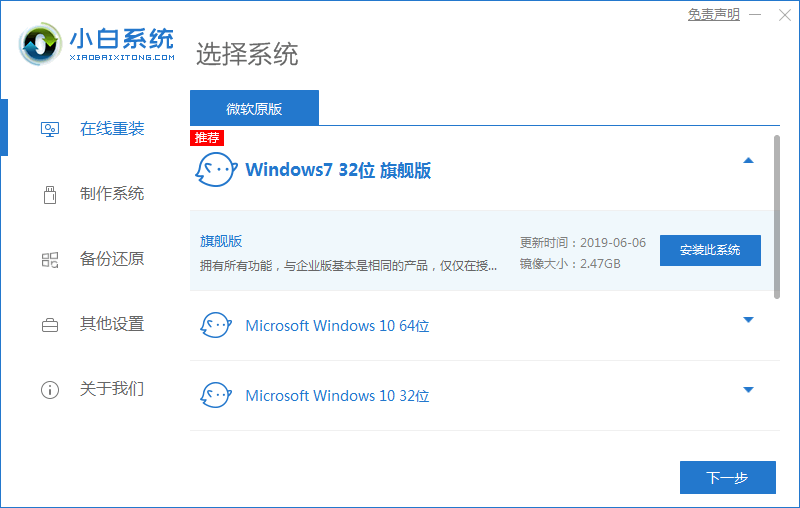
2、选择软件下一步开始下载windows系统镜像文件,请保持网络的畅通。
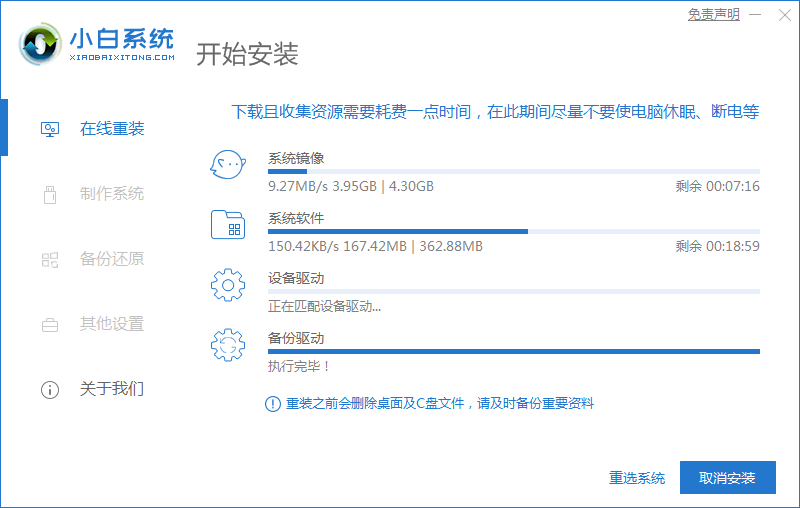
3、软件会自动进行环境部署,完成后点击重启电脑。
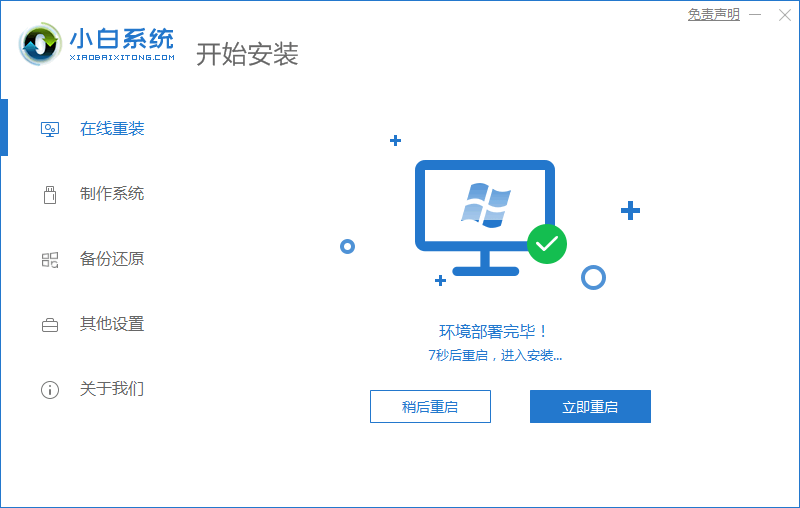
4、选择第二个选项进入PE界面。
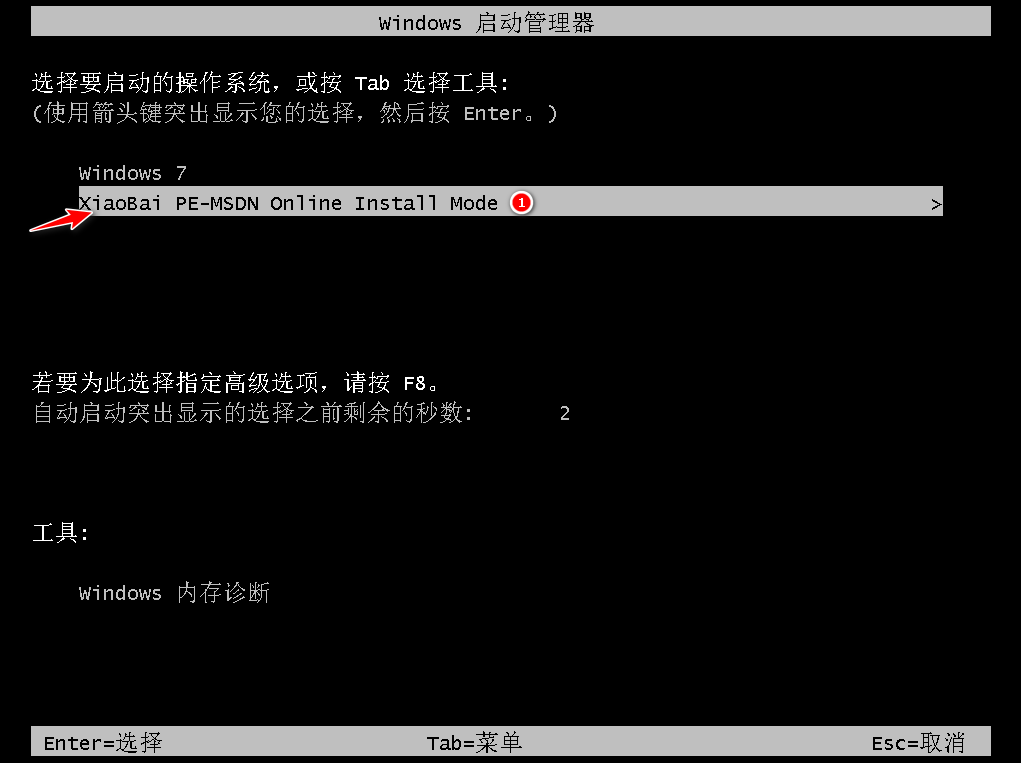
5、硬盘分区,修复引导。
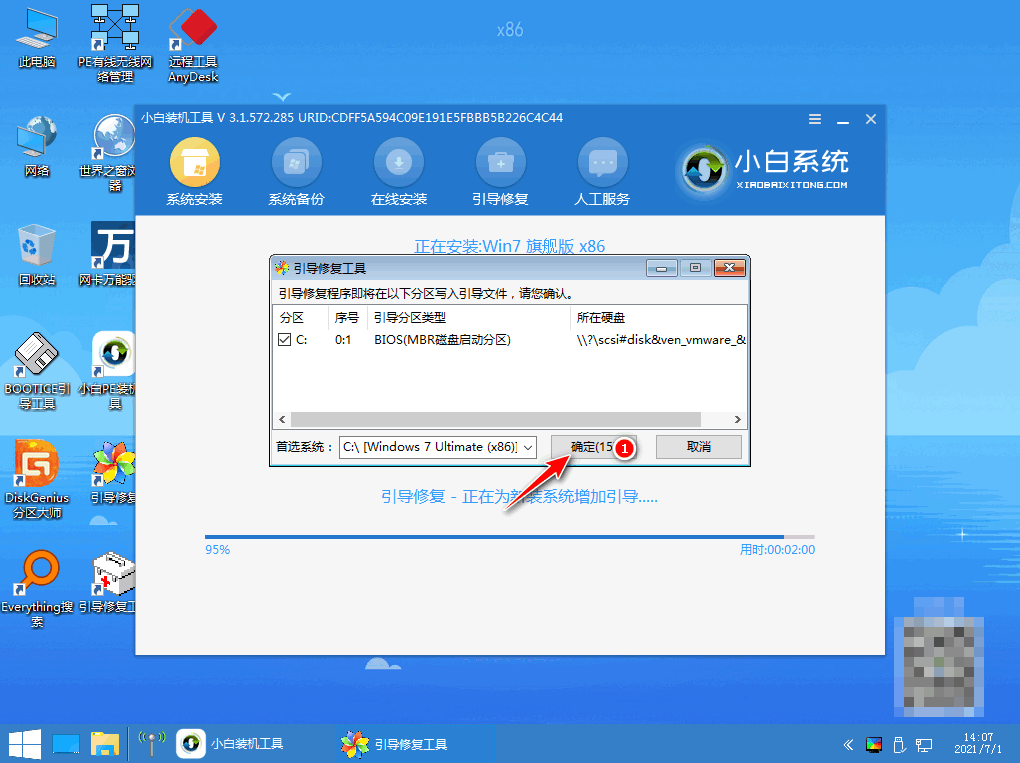
6、系统安装完成后再次选择重启电脑。
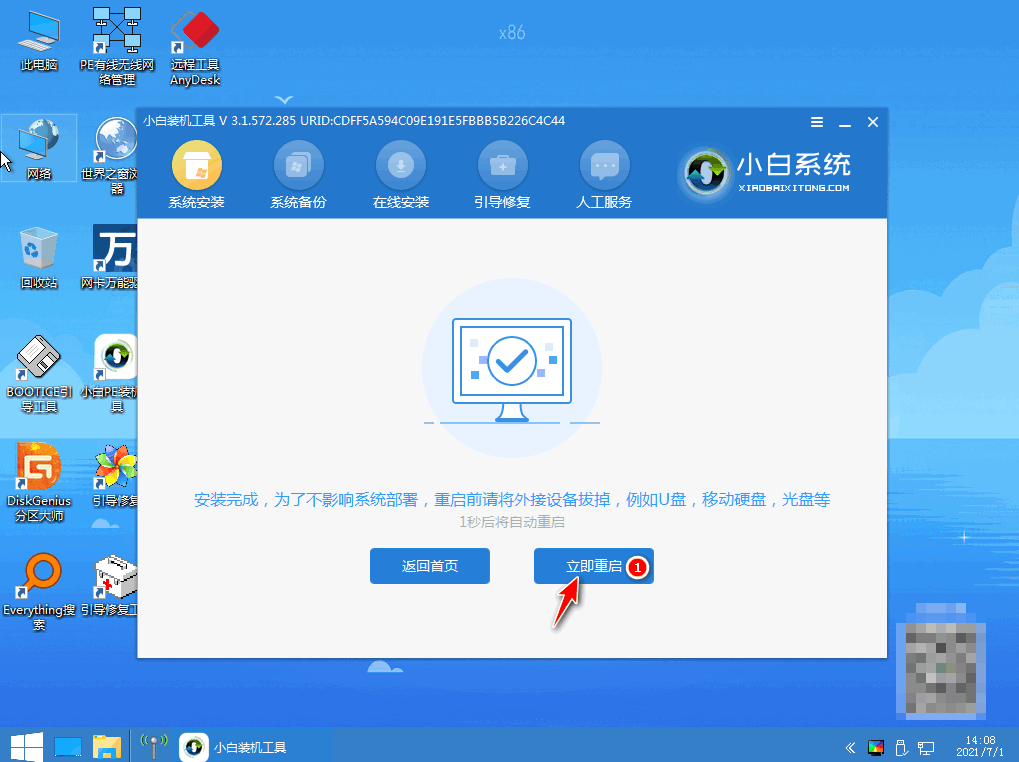
7、进入windows系统界面,即重装系统成功。
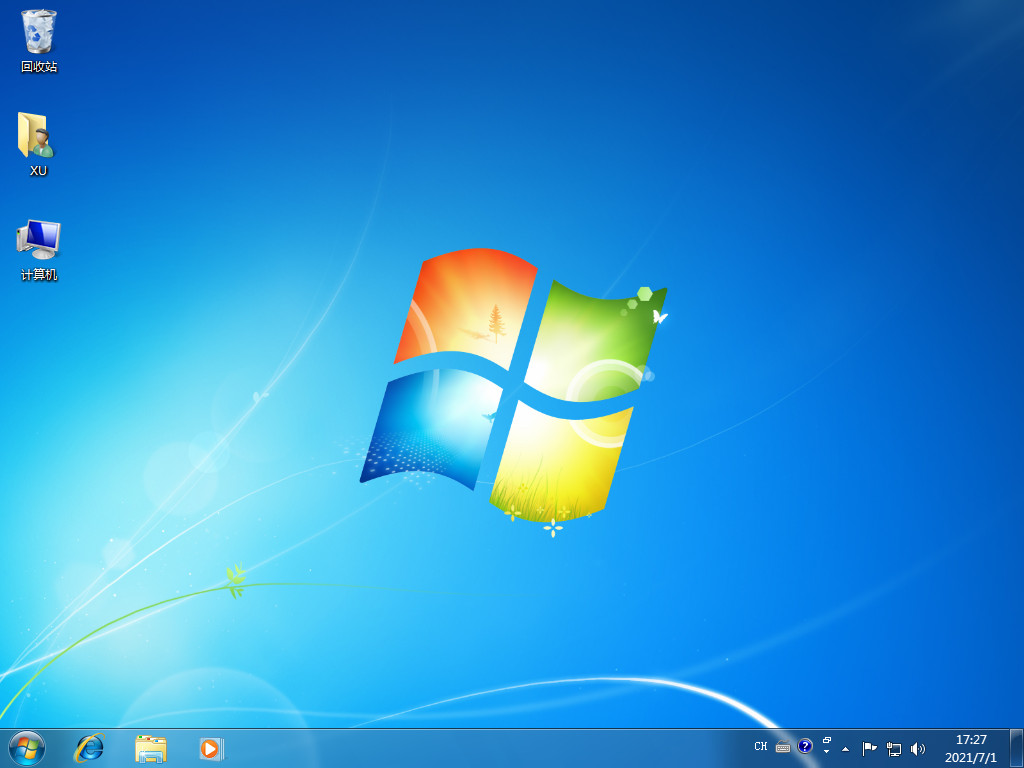
总结
1、进入小白软件,选择windows系统;
2、环境部署后重启电脑进入pe系统;
3、选择界面,修复引导;
4、安装系统后再次重启。
本站资源均来源于网络或网友投稿,部分资源未经测试,难免存在BUG,所有资源只限于学习研究,不得商用。如使用本站下载的资源造成任何损失或发生侵权行为,均与本站无关。如不接受本声明请勿下载!本站资源如有侵权,请联系QQ:497149677核实后立即删除!
最客资源网 » 小白之家官网工具一键重装系统教程
最客资源网 » 小白之家官网工具一键重装系统教程